HEIC vs. RAW je nejčastější dotaz na webu, protože oba tyto formáty poskytují nejlepší kvalitu, kterou byste u jiných formátů neviděli. Přesto tyto formáty obsahující digitální fotografie nejsou stejné, protože HEIC se zpracovává a RAW ne. Technicky vzato, o těchto formátech je shromážděno jen málo informací, takže pokud máte zájem dozvědět se o nich více a převést HEIC do formátu RAW, můžete si přečíst podrobné informace níže.
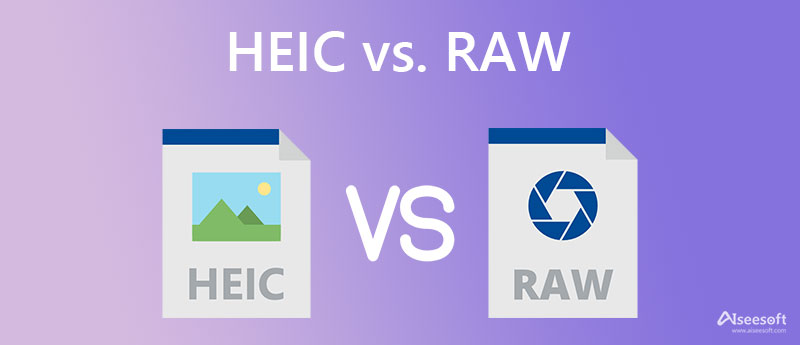
HEIC vs. RAW je obrázkový kontejner, který uchovává nejlepší digitální barevná data, díky čemuž fotografie vypadají realisticky. Profesionální fotografové rádi pokračují s rozšířením RAW spíše než s HEIC, ale proč si vybrali .raw? Znamená to, že každý uživatel musí jako rozšíření obrázku vybrat RAW nad HEIC?
Posuňme informace na další úroveň čtením informací přidaných v další části, aby bylo vše jednodušší. Pokud vás téma zajímá, přejděte k bodům uvedeným níže.
HEIC, High-Efficiency Image Container, využívá nejpokročilejší přístup ke kompresi obrázků bez ztráty původní kvality. Tento formát může komprimovat obrázek na 50% nebo 70% menší než JPEG a PNG. Vzhledem k tomu, že formát je zpracován, nebudete mít původní kvalitu pořízené fotografie. Naproti tomu soubor RAW využívá snímač fotoaparátu a pořizuje snímky pomocí nekomprimovaných dat, což dává fotografovi a editorovi zlepšit vzhled jejich ručním zpracováním. Výsledkem je, že velikost souborů RAW je dvakrát větší než velikost souborů JPEG a PNG nebo v jiných alternativních formátech.
Nyní, když každý ví, že soubory RAW jsou nezpracované soubory, můžete si také myslet, že tento formát obsahuje nejlepší kvalitu než HEIC. Odpověď je velké tlusté ANO. Vzhledem k tomu, že soubor je nekomprimovaný a nezpracovaný, uvidíte, že snímky RAW většinou zachycují snímek. To znamená, že získáte fotografii na místě, bez komprese nebo barevných dat manipulovaných formátem. Přestože HEIC poskytuje vysokou kvalitu, RAW je stále na vrcholu.
Společnost Apple Inc. oznámila, že HEIC bude podporován na zařízeních Apple, např. iPhone, iPad, Mac atd. Z tohoto důvodu mají uživatelé potíže s otevíráním obrázků v rozšíření .heic a žádný editor obrázků nepodporuje HEIC. Zatímco RAW je podporován na Windows i macOS, dává vám výhodu výběru širokého výběru obrazových editorů, které na trhu najdete.
Aiseesoft HEIC převodník je výkonný převodník HEIC, který můžete použít k převodu souborů HEIC do standardního nebo oblíbeného formátu, který je menší než soubor RAW. Jedná se o známé řešení pro převod souboru HEIC na Windows a Mac, takže pokud si chcete stáhnout převodník na plochu, nemůžete se pokazit výběrem tohoto. Díky tomu je transformace více souborů HEIC do nového formátu v tomto softwaru dostupnější a podporovaná. Navíc má vestavěný ultrarychlý proces konverze, díky kterému získáte konečný výstup během okamžiku. Pokud tedy chcete tento převodník otestovat, postupujte podle uvedených kroků.
100% bezpečné. Žádné reklamy.
100% bezpečné. Žádné reklamy.
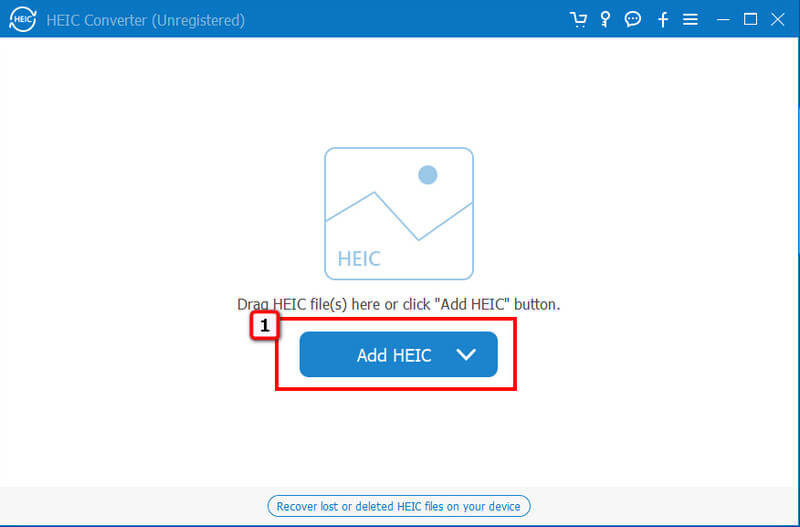
Tip: Pokud chcete nahrát soubory HEIC současně, můžete přetáhnout je na rozhraní, takže nebudete muset nahrávat soubory HEIC jednotlivě.

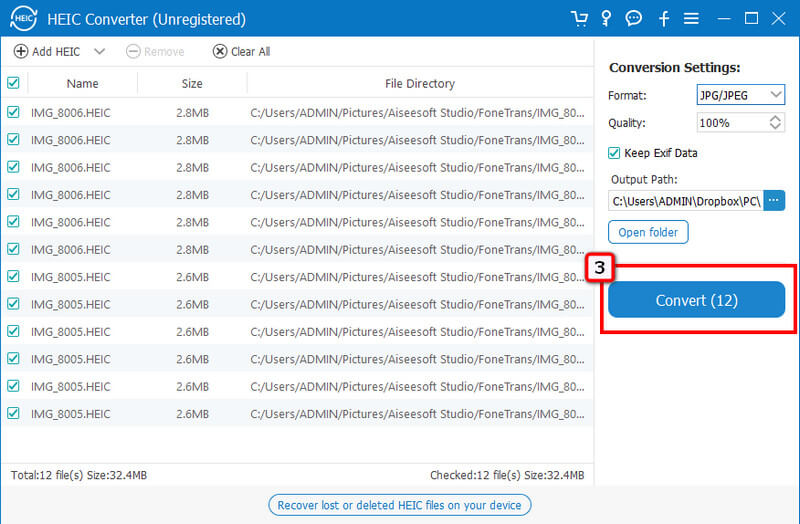
Nákupní centrum PDF umožňuje převést HEIC na RAW bez snížení původní kvality vstupu a výstupu obrazu. Zde můžete nahrát obrázky uložené ve vašem zařízení, na Disku Google nebo Dropboxu nebo přidat název odkazu. Přestože je konvertor k použití zdarma a přístupný pro váš prohlížeč, na vašem displeji se zobrazí vyskakovací reklamy, které mohou snížit pravděpodobnost vašeho používání. Pokud však chcete tento převodník vyzkoušet, můžete začít postupovat podle kroků, které jsme přidali.
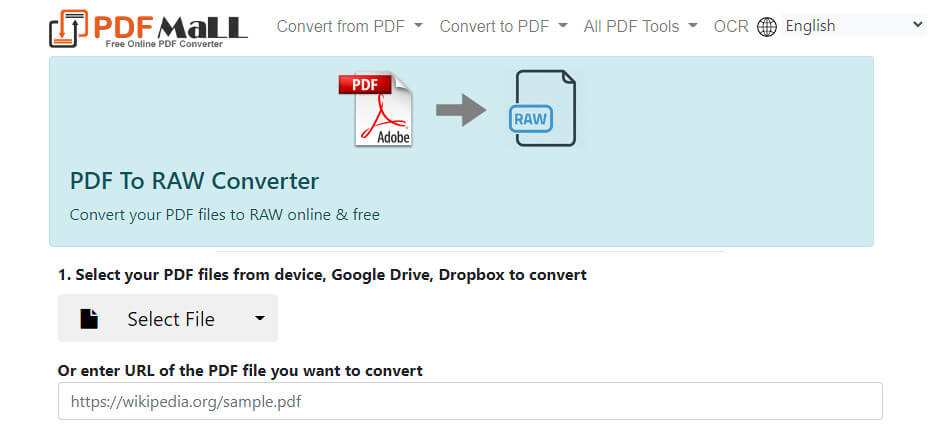
Převést 365 je další webová aplikace, ke které můžete přistupovat přes web bez stahování nebo instalace softwaru pro převod HEIC na RAW. Má stejnou funkci jako první převodník přidaný v této části. Přístup GUI je však lepší než PDF Mall a má rozšíření pro Chrome, takže pro převod nemusíte navštěvovat jeho oficiální webovou stránku. Když jste na hlavním webu a měníte se, zobrazuje se znepokojivá reklama. Přesto tento převodník poskytuje profesionála, kterého byste mohli chtít vyzkoušet.
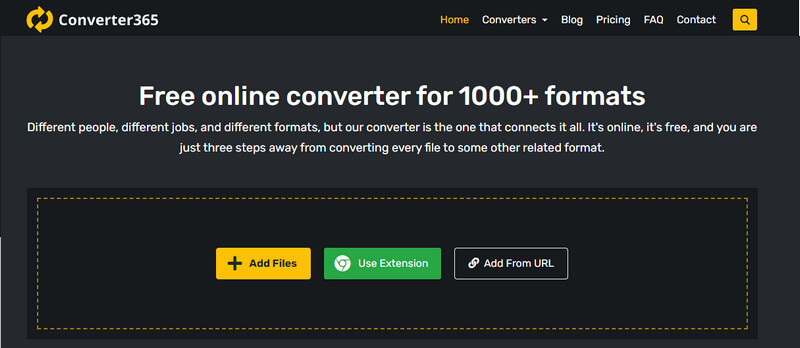
Dělá převod HEIC na RAW nekomprimovaný?
Po převodu HEIC na RAW bude vidět, že se velikost souboru zvětšila, protože RAW nepoužívá komprimační metodu. The nejlepší způsob, jak komprimovat obrázky v RAW nebo jakémkoli jiném obrázku je pomocí spolehlivého kompresoru, který můžete najít na webu nebo stáhnout do svého zařízení.
Co dělá RAW nejlepší pro úpravy?
Vzhledem k tomu, že RAW je nezpracovaný, můžete provést určité úpravy, aby snímek vypadal lépe, jeho ručním zpracováním, což znamená, že každý snímek v tomto formátu má prostor pro vylepšení.
Proč nemohu otevřít soubor HEIC v systému Windows?
Windows nepodporují Windows ani v aktualizované verzi, ale Windows podporuje rozšíření, které si můžete stáhnout z Microsoft Store. Jeho název je HEIF Extension. Přesto jsou chvíle, kdy toto rozšíření nefunguje dobře, což znamená, že budete potřebovat Prohlížeč HEIC otevřít soubor HEIC bez jakýchkoli potíží.
Proč investovat do čističky vzduchu?
Tento článek sdílí informace, které budete potřebovat, a bojuje s HEIC vs. RAW, aby vám pomohl rozpoznat, který formát vám nejlépe vyhovuje. Můžete použít HEIC na RAW konvertory, které přidáme v části 3, aniž bychom si do zařízení stahovali konvertor. Pokud však chcete soubor HEIC převést do kompatibilního formátu menšího než RAW, musíte vybrat Aiseesoft HEIC převodník.

Video Converter Ultimate je vynikající video konvertor, editor a vylepšovač pro převod, vylepšení a úpravu videí a hudby v 1000 formátech a dalších.
100% bezpečné. Žádné reklamy.
100% bezpečné. Žádné reklamy.